Macilla foorumeilla, jotkut ihmiset raportoivat, että päivitys voi vaikuttaa siihen, että Mac tunnistaa Time Machinen. Tässä tapauksessa henkilö päivitti Catalinasta Mojaveen. He sanovat, että kun he käyttivät Time Machinea, se alustettiin MacOS Extendedissä tapaukseksi/päiväkirjaksi/salatuksi. He eivät voi palauttaa Time Machine -kuvasta. He jopa kokeilivat siirtoapuohjelmaa, joka ei koskaan löytänyt asemaa ja palautustila kertoo heille, että aseman on oltava APFS: ssä.
Sisällys
- Kuinka tehdä Time Machinen vianmääritys, kun Mac ei tunnista sitä
- Kuinka löytää vanhat tiedostot manuaalisesti
-
Ongelmia uudemmassa käyttöjärjestelmässä
- Aiheeseen liittyvät julkaisut:
Kuinka tehdä Time Machinen vianmääritys, kun Mac ei tunnista sitä
On olemassa muutamia tapoja tämän ongelman vianmääritykseen. Aloita varmistamalla, että varmuuskopiolevy on kytketty Maciin ja sen virtalähteisiin tiukasti, koska johdot voivat irrota, ja että varmuuskopiolevy on päällä.
Varmista nyt, että levy on yhteydessä samaan verkkoon ja että verkko on päällä. Tarkista Wi-Fi-kuvake näytön oikeassa yläkulmassa tai tarkista verkko kohdasta Järjestelmäasetukset > Verkko. Sen pitäisi kertoa, oletko yhteydessä.
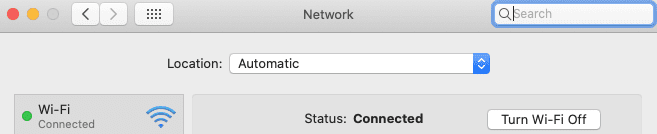
Sinun on ehkä myös päivitettävä ja asennettava viimeisin macOS-päivitys sekä ladattava uusin ohjelmisto ja laiteohjelmisto Time Capsulelle, jos käytät sitä.
Kuinka löytää vanhat tiedostot manuaalisesti
Voit myös löytää vanhoja varmuuskopioituja tiedostoja Finderin avulla ja purkaa eniten tarvitsemasi tiedostot. Avaa vain Finder, usein Dockissa, jossa kuvake näyttää kasvoilta. Löydät sen myös Sovellukset-kansiosta. Hae palkista kohdassa Backups.backupdb.

Ongelmia uudemmassa käyttöjärjestelmässä
Applen mukaan tuki macOS Montereyyn päivittäminen voi tarkoittaa, että varmuuskopioitasi ei ole päivitetty tarpeeksi uudella järjestelmällä. Äskettäin luotuja varmuuskopioita voidaan käyttää vain macOS Big Surissa tai uudemmissa.